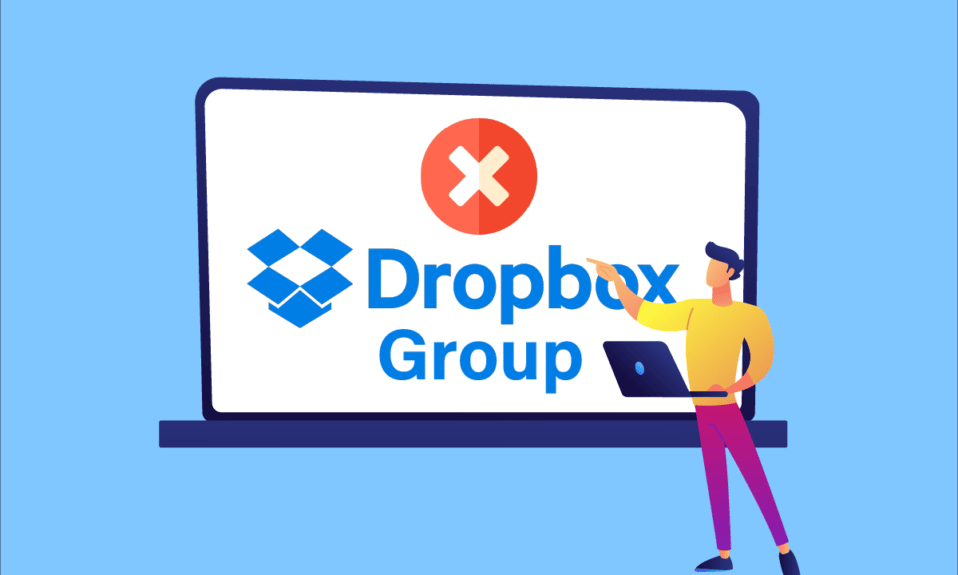
Dropbox е популярен инструмент, който предоставя услуга за съхранение на файлове с някои страхотни функции за споделяне. Можете лесно да намерите и управлявате цялото съдържание на вашия екип в Dropbox. Освен това той запазва вашите файлове онлайн и ви позволява да ги синхронизирате от различните си устройства. В Dropbox също има групи, където можете да добавяте хора и да споделяте съдържание с тях в тези групи. И ако вече използвате Dropbox, може би сте се виждали заседнали в много групи, които сега не са ви от полза. Така че, ако сте някой, объркан как да се премахна от група в Dropbox, тогава сте на правилното място. Прочетете статията до края, за да знаете как да изтриете акаунт в Dropbox.
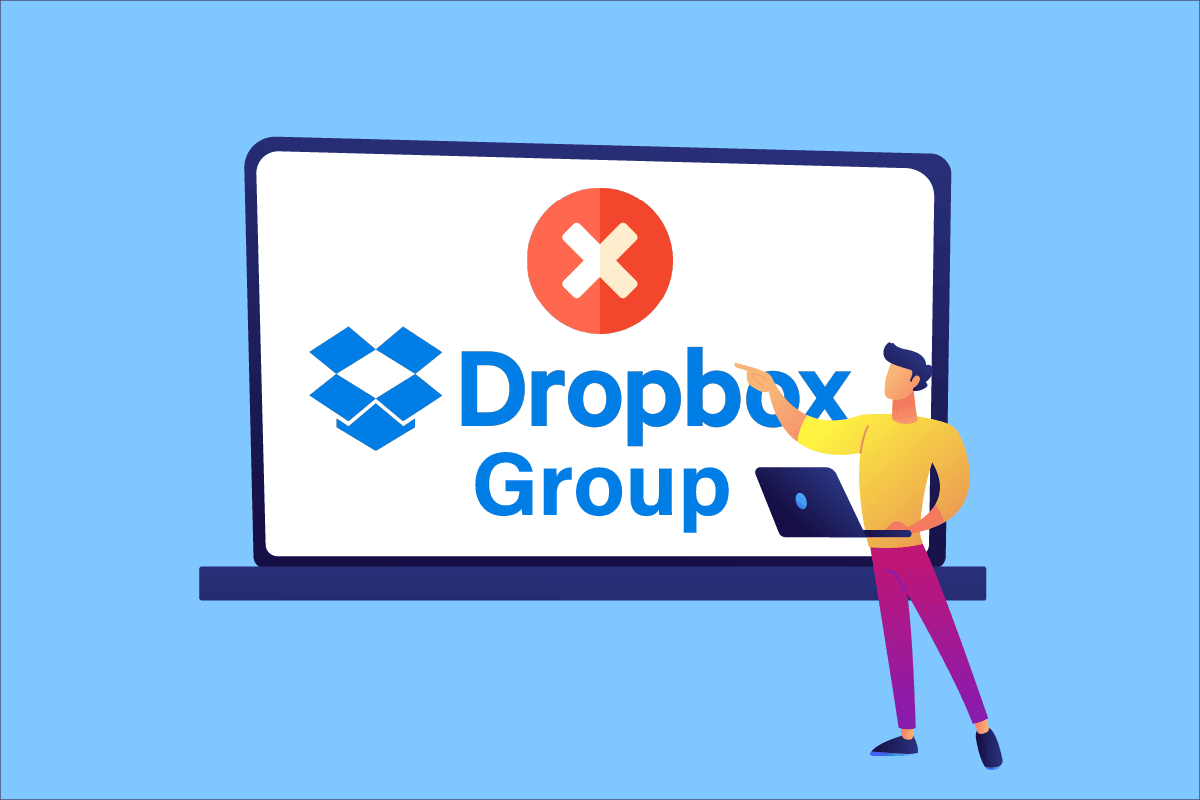
Съдържание
Как да се премахна от Dropbox група
Има начин потребителите на Dropbox да се премахнат от всяка група, в която са част. Потребителите ще трябва да премахнат достъпа си от тази конкретна група, за да напуснат групата незабавно. Прочетете и следвайте статията, за да научите стъпките, демонстриращи как можете да премахнете достъпа си от групата на dropbox.
Защо не мога да изтрия Dropbox файлове?
Изтриването на Dropbox файлове не е лесна задача. Има ограничение за това колко файла можете да изтриете наведнъж. Ако планирате да изтриете повечето или всички файлове от акаунта си, тогава е най-добре да изтриете всичките си данни от акаунта си. В крайна сметка това ще ви помогне да изтриете вашите файлове. Не можете да изтриете файл от споделена папка, освен ако не сте го споделили и веднага не сте го изтрили.
Какво се случва, ако моят акаунт в Dropbox изтече?
Ако вашият акаунт изтече, няма да имате достъп до нито един от файловете или папките в облака, освен ако не се съхраняват във вашата локална система.
Как да се премахна от Dropbox група?
Следвайте стъпките по-долу, за да се премахнете от папка или група Dropbox:
Забележка: Трябва да имате акаунт в Dropbox Team.
1. Отворете Dropbox на работния плот.
2. Въведете своя имейл и парола и щракнете върху Вход.
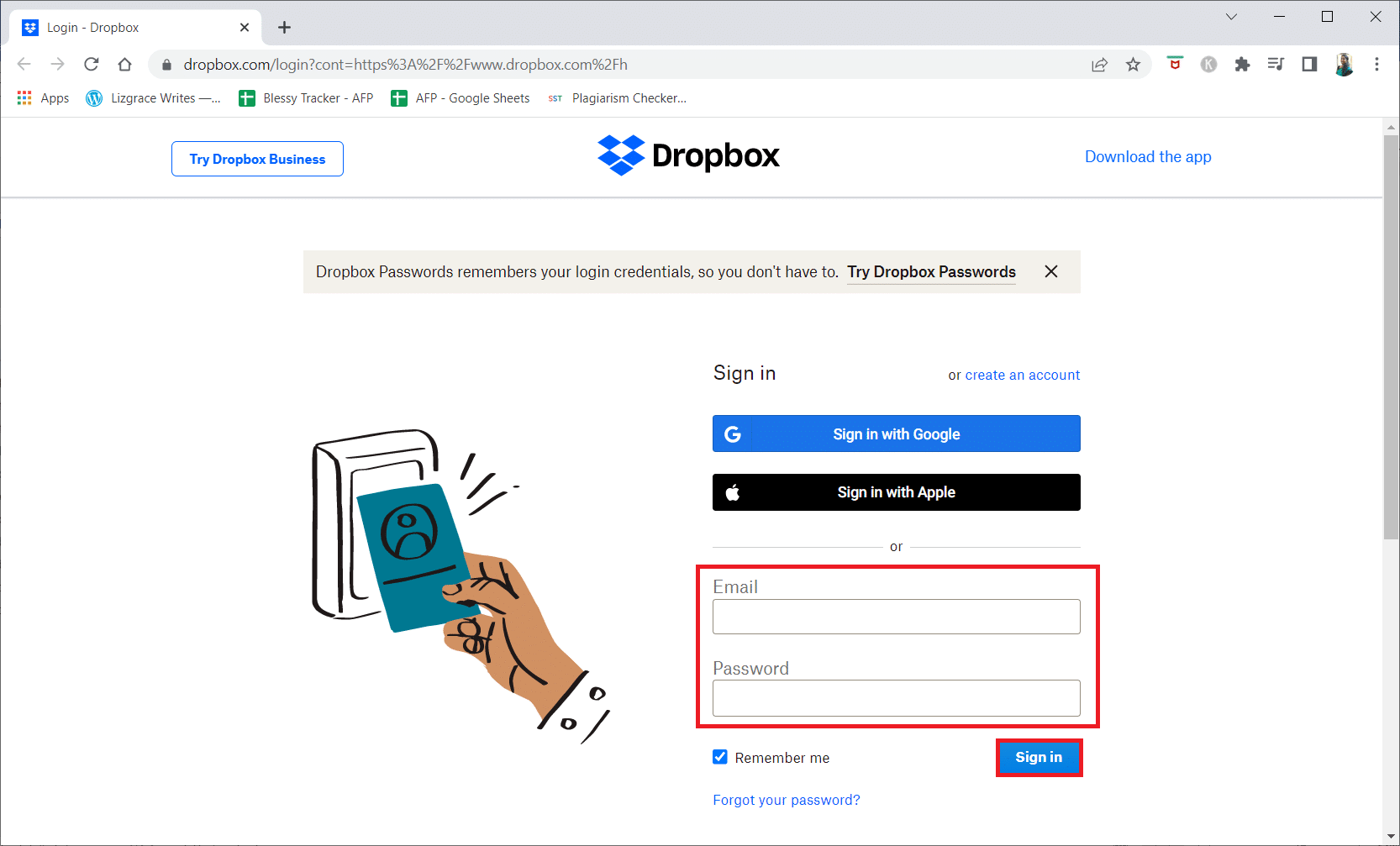
3. Сега щракнете върху Споделено от левия панел, както е показано.
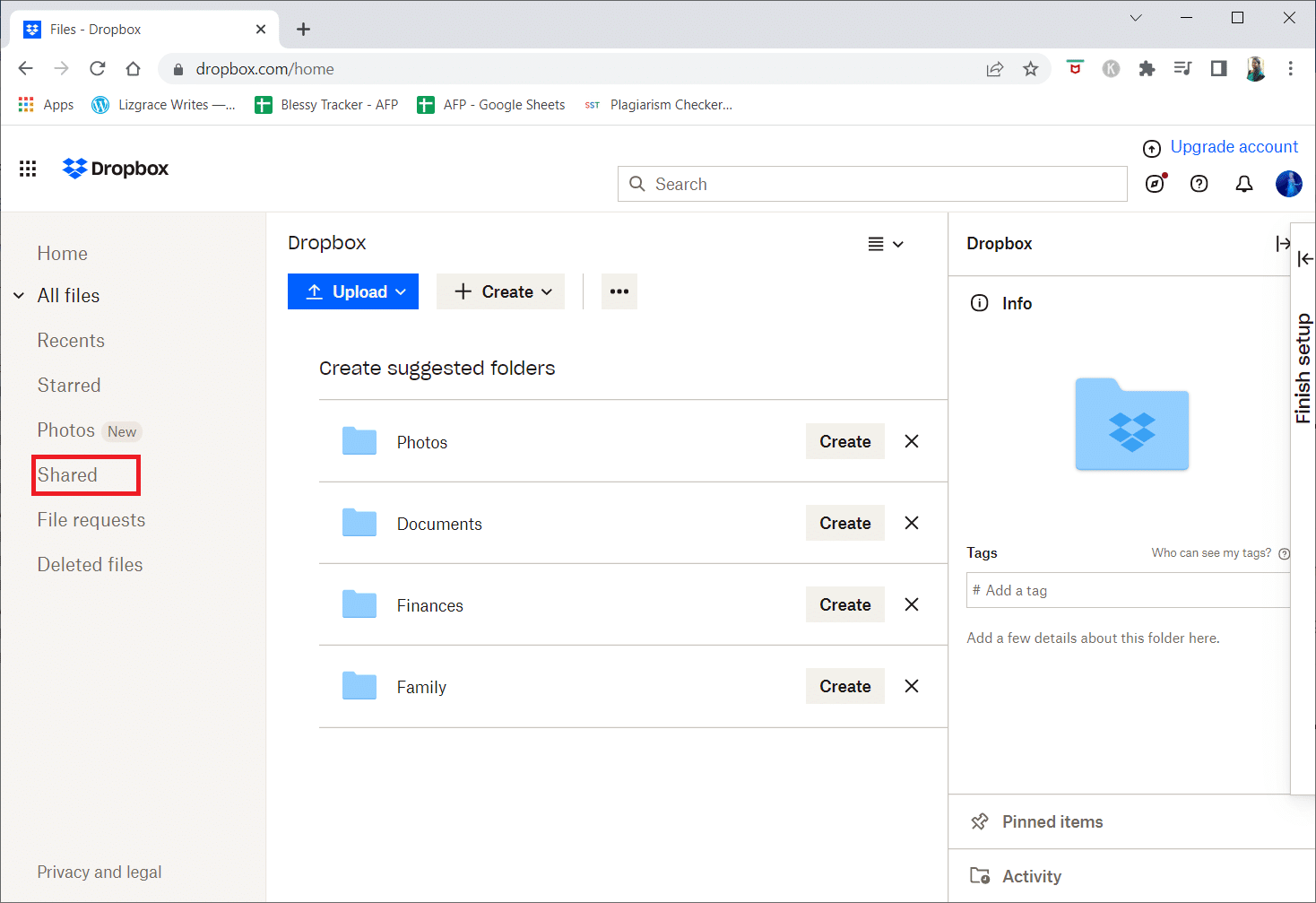
4. Щракнете върху името на желаната папка. В този случай сме избрали Techcult например.
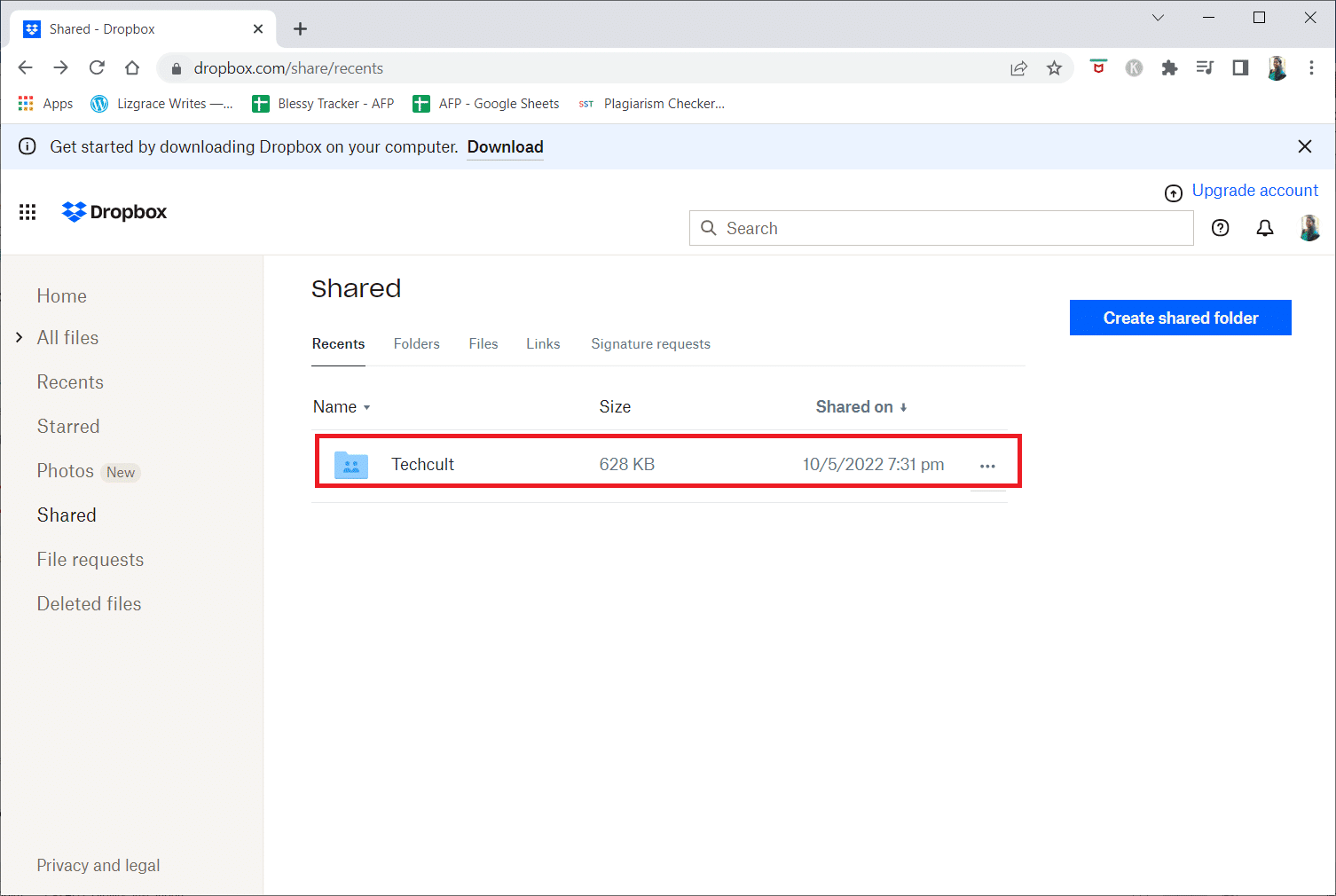
5. Сега щракнете върху Споделяне от десния панел на екрана.
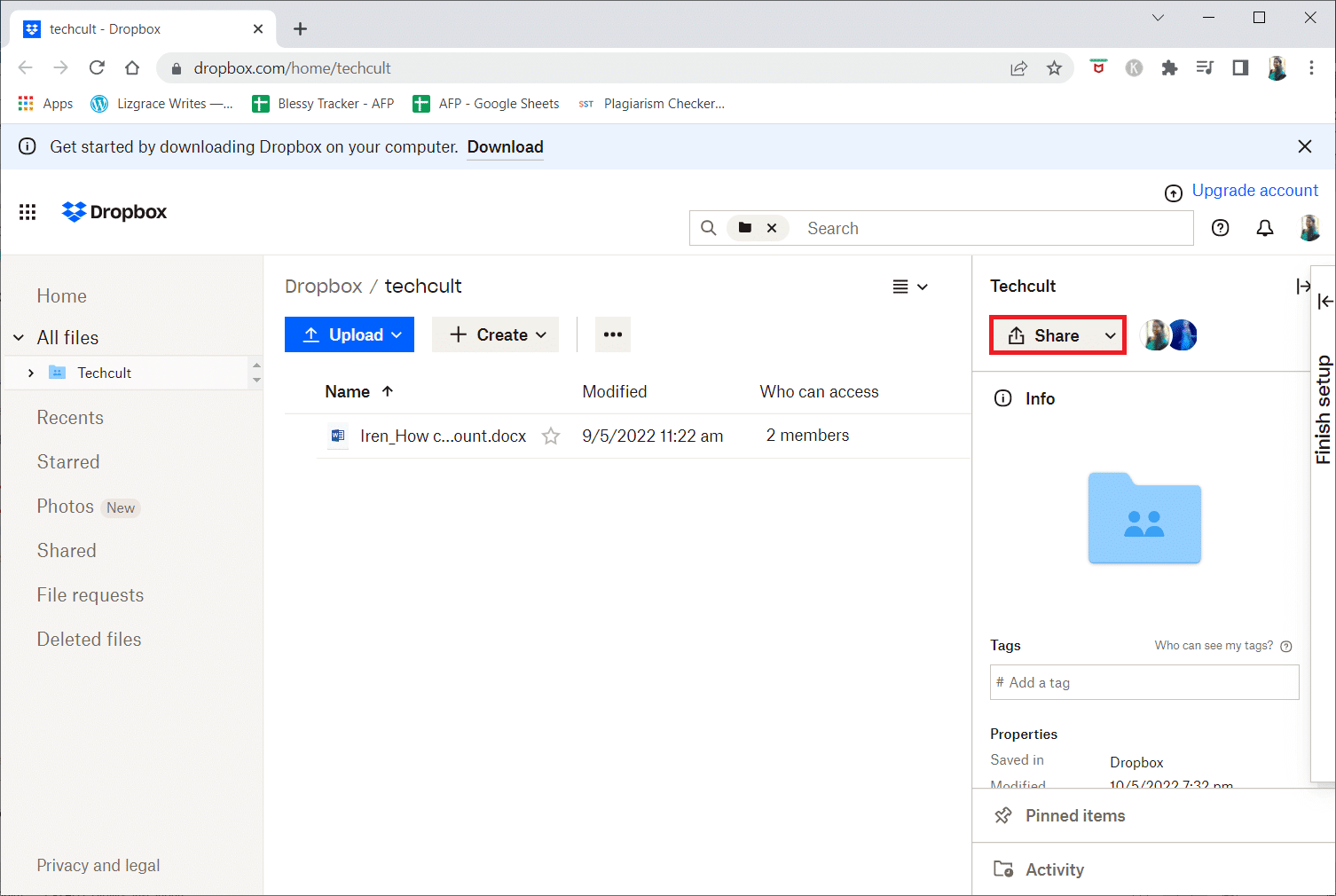
6. Щракнете върху Кой има достъп отгоре, под името на папката в изскачащия прозорец.
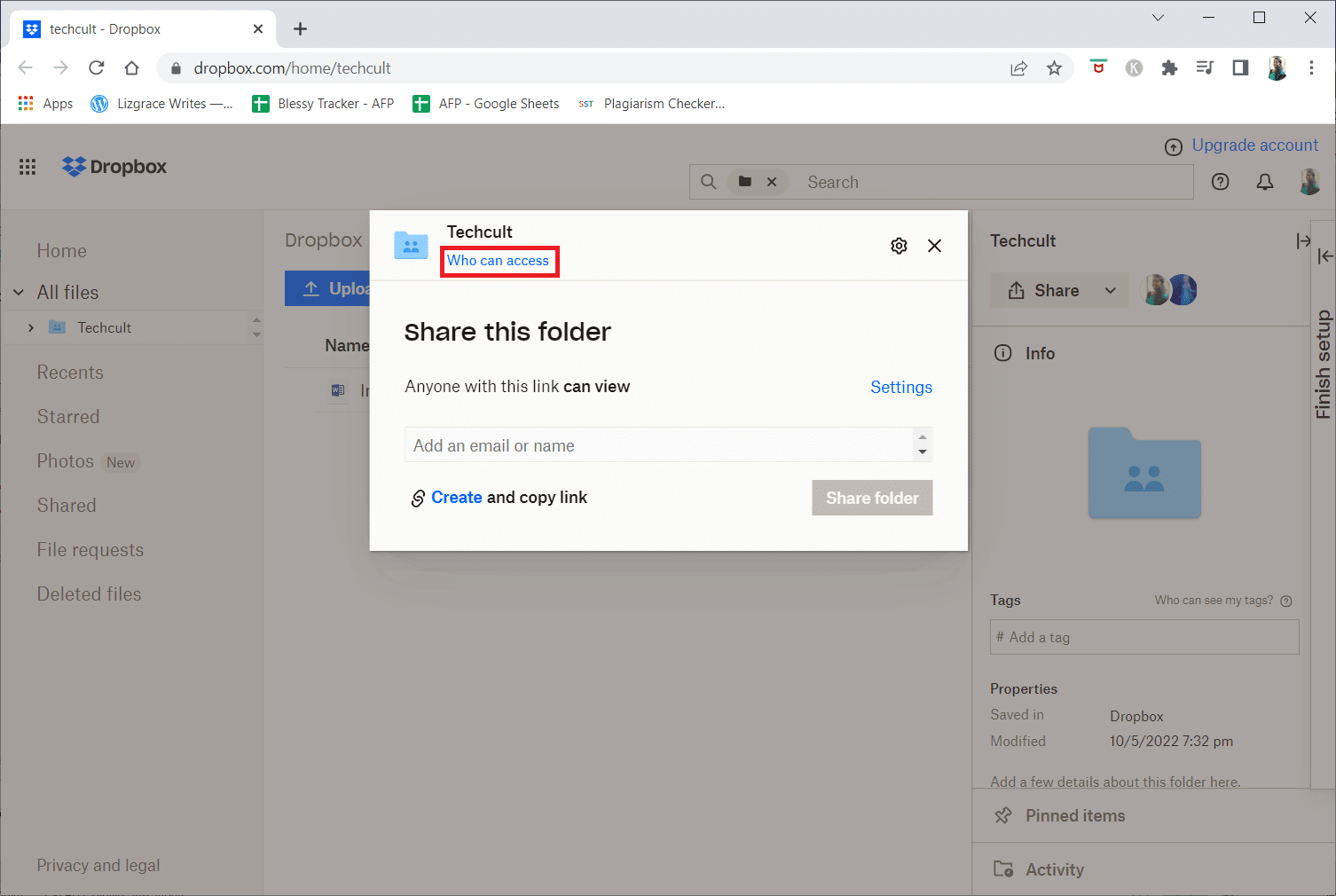
7. Щракнете върху опцията Може да редактирате до вашия акаунт в списъка с всички хора, които имат достъп до групата.
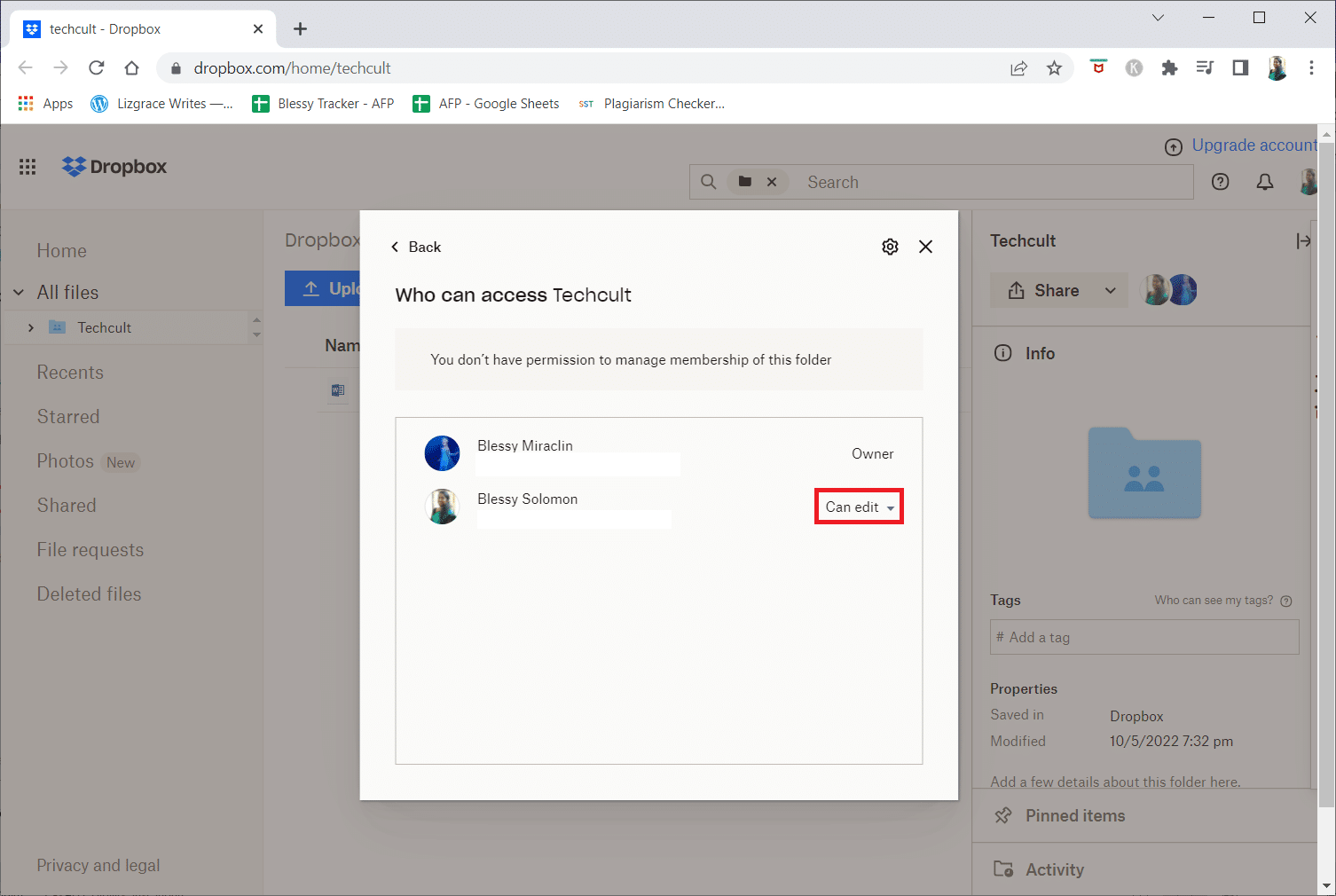
8. Сега щракнете върху опцията Премахване на моя достъп от падащото меню.
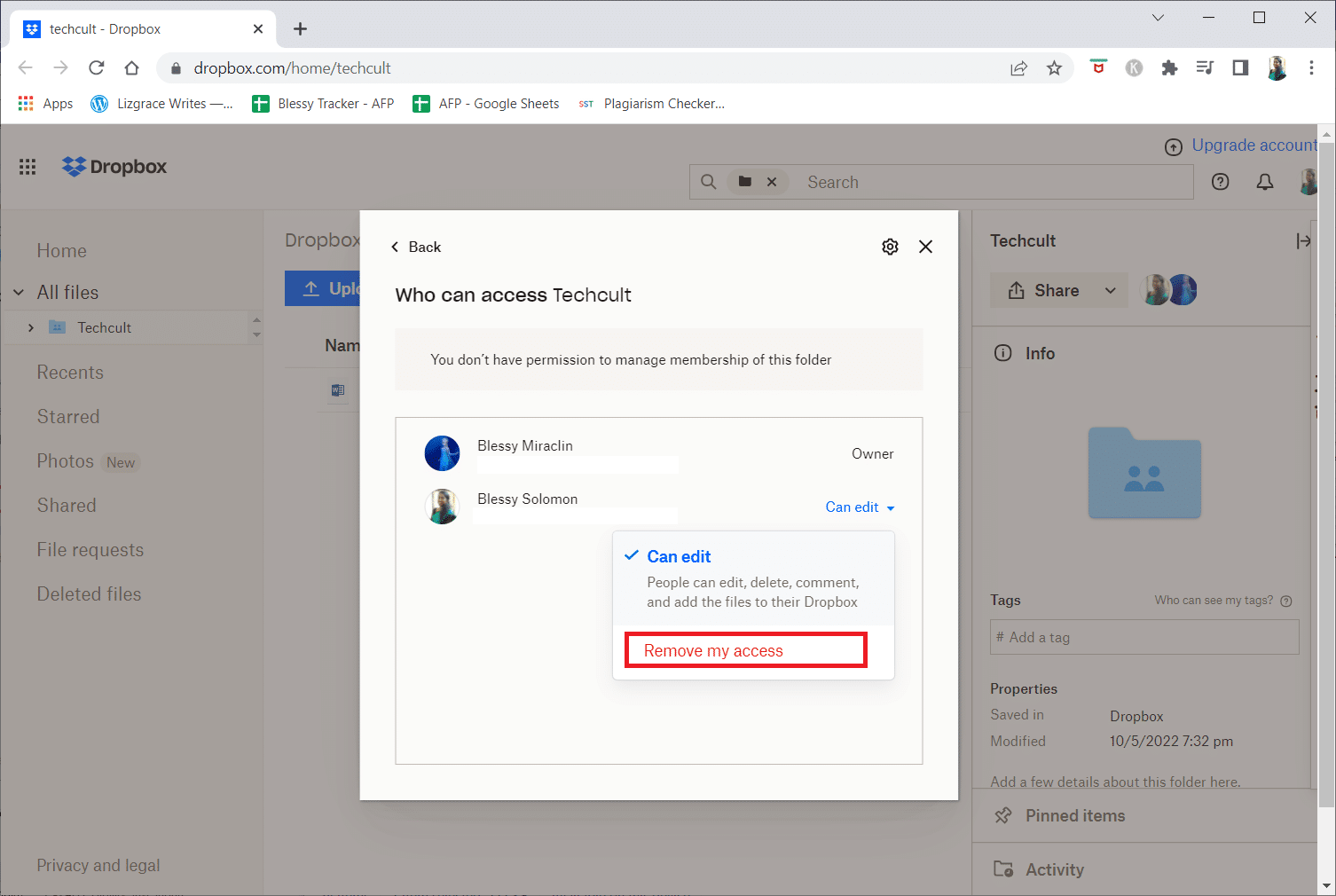
9. Накрая щракнете върху Премахни достъпа ми отново в изскачащия прозорец.
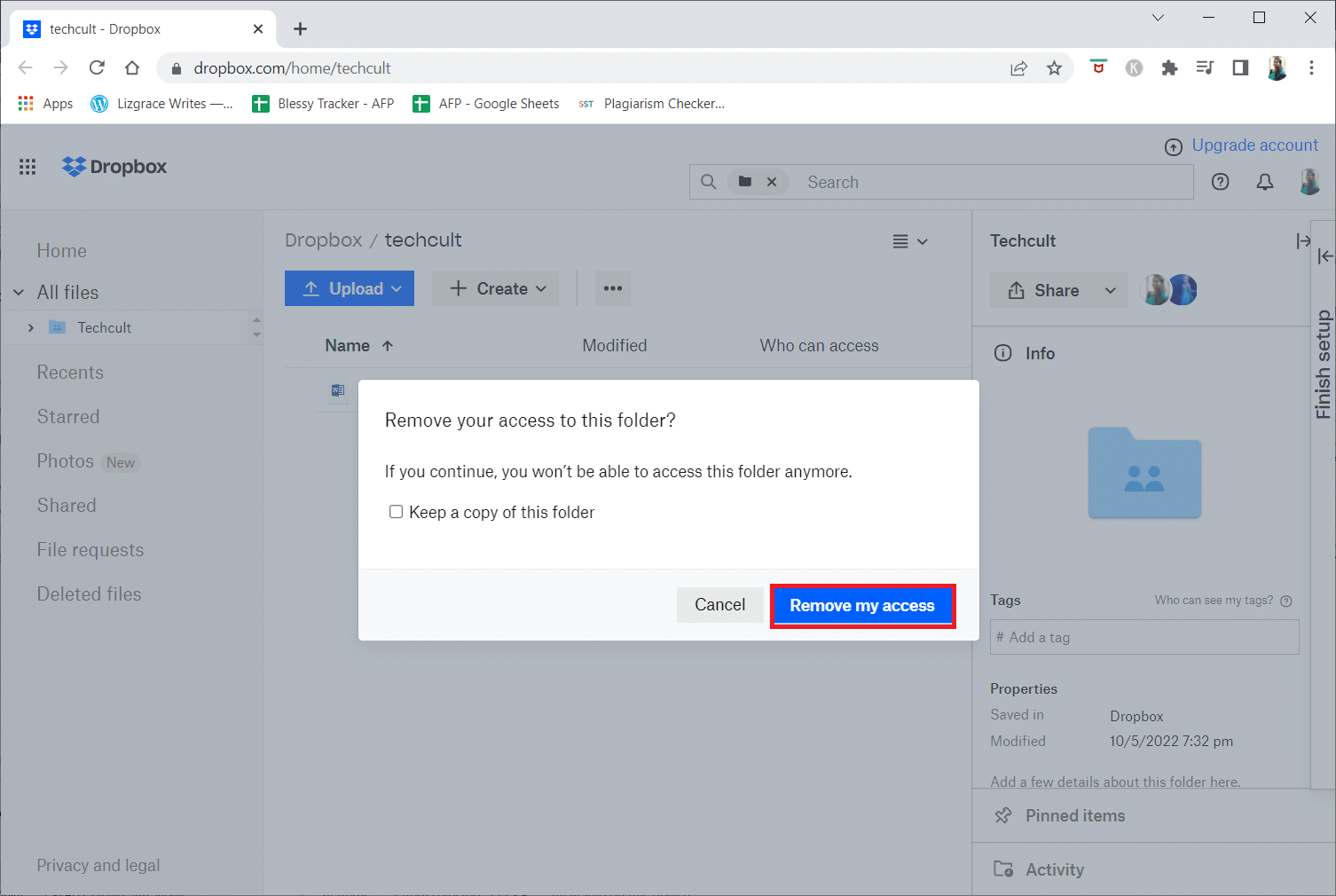
Как да се премахна от личен акаунт в Dropbox?
След като отговорим как да се премахна от група в Dropbox, нека сега да видим как да се премахна от личен акаунт.
1. Влезте в своя Dropbox акаунт от браузъра на вашия настолен компютър.
2. Щракнете върху вашия аватар от горния десен ъгъл на екрана.
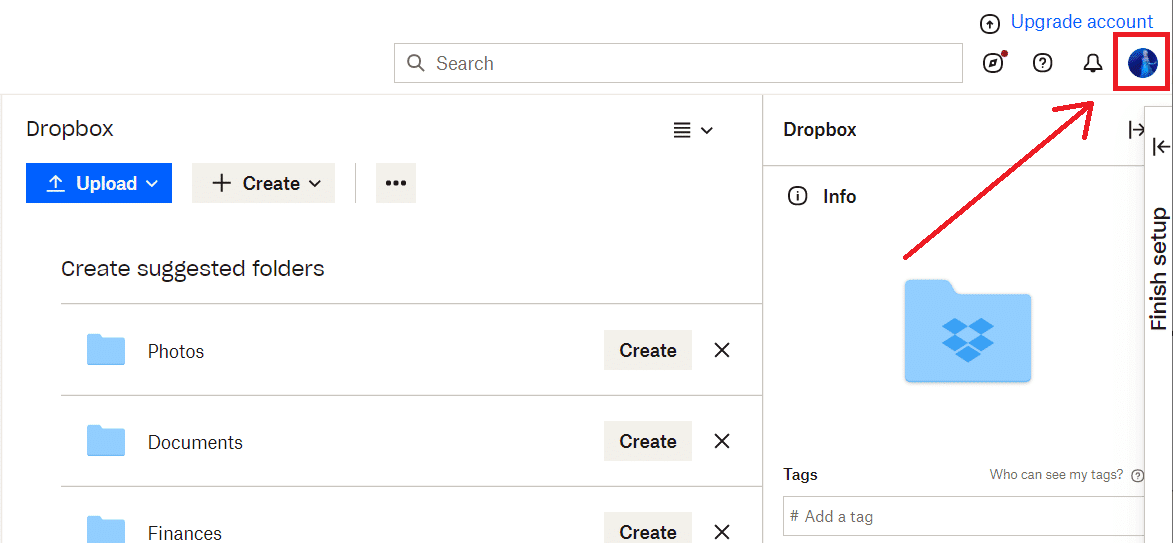
3. Щракнете върху Настройки.
4. Под раздела Общи превъртете надолу и намерете раздела Изтриване на акаунт.
5. Щракнете върху опцията Изтриване на акаунт за Delete my Dropbox, както е показано по-долу.
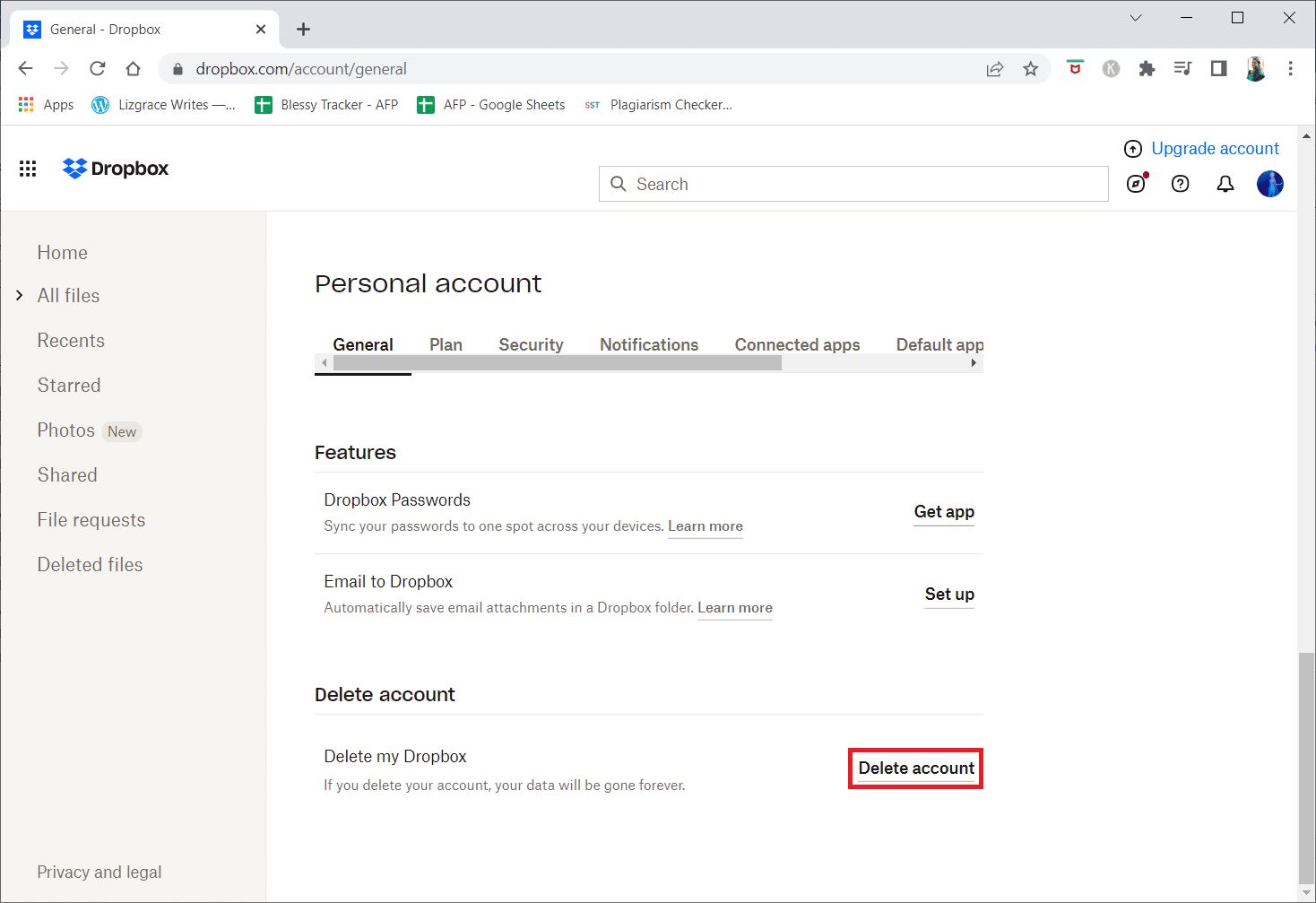
6. Въведете паролата за акаунта си, изберете Причина за напускане и щракнете върху опцията Изтриване за постоянно.
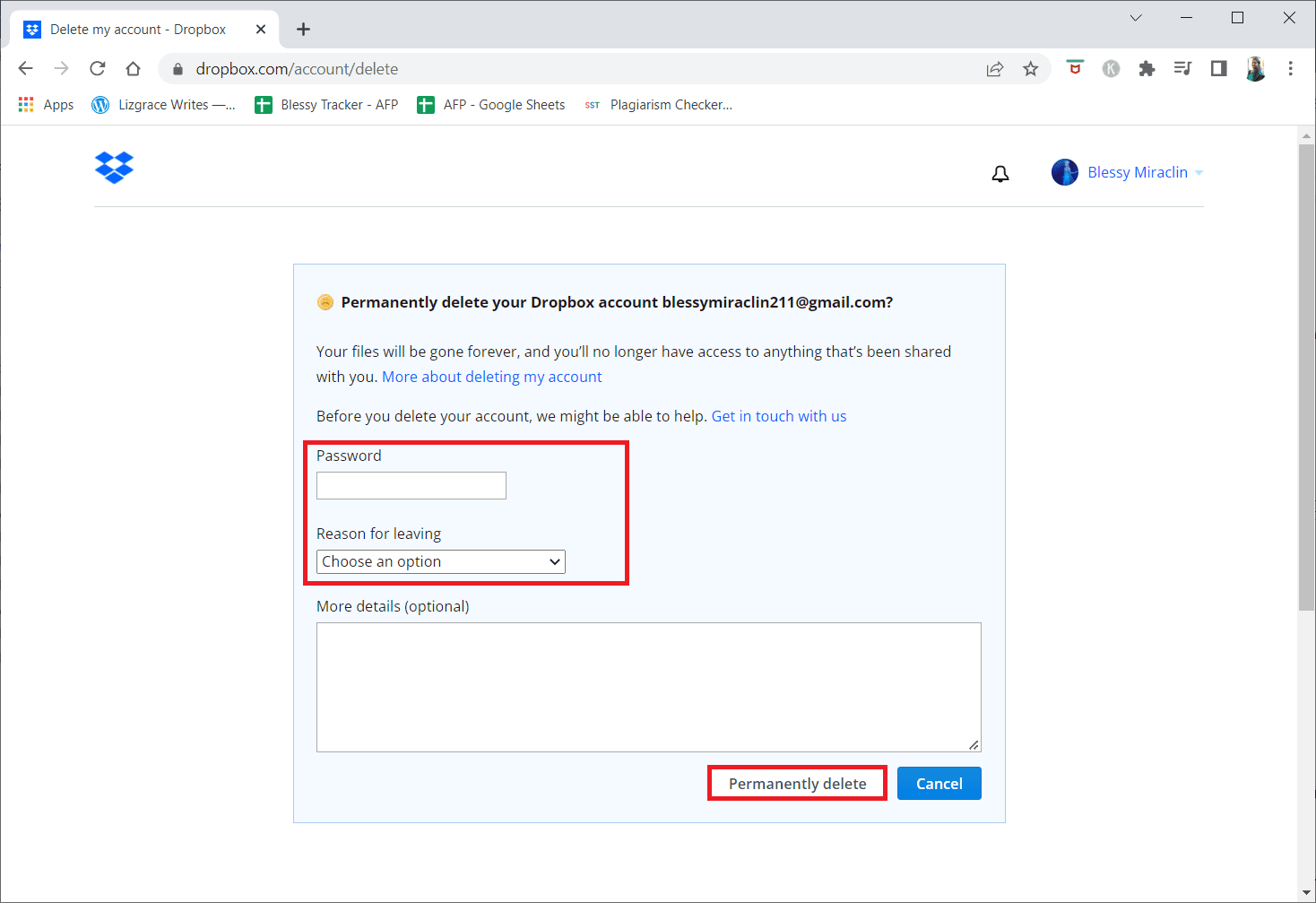
Как да се премахна от бизнес акаунт в Dropbox?
Можете да се премахнете от вашия бизнес акаунт в Dropbox, като използвате следните стъпки:
Забележка: За да се премахнете от бизнес акаунта в Dropbox, трябва да сте администратор или да се свържете с администратора, за да направите същото.
1. Отворете уебсайта на Dropbox.
2. Въведете имейл и парола на вашия бизнес акаунт и щракнете върху Вход.
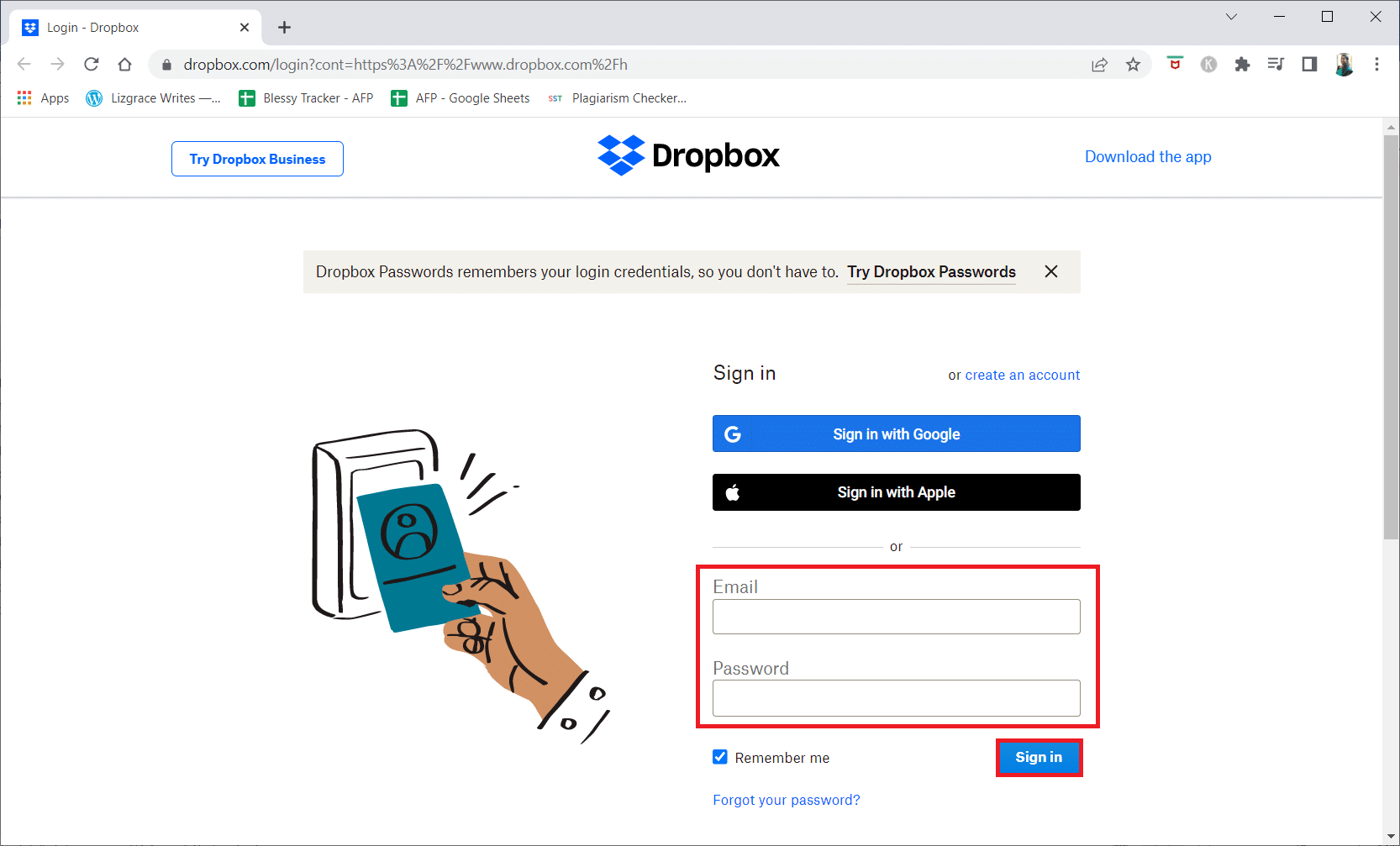
3. Щракнете върху Административната конзола > Таксуване от списъка с менюта в левия панел.
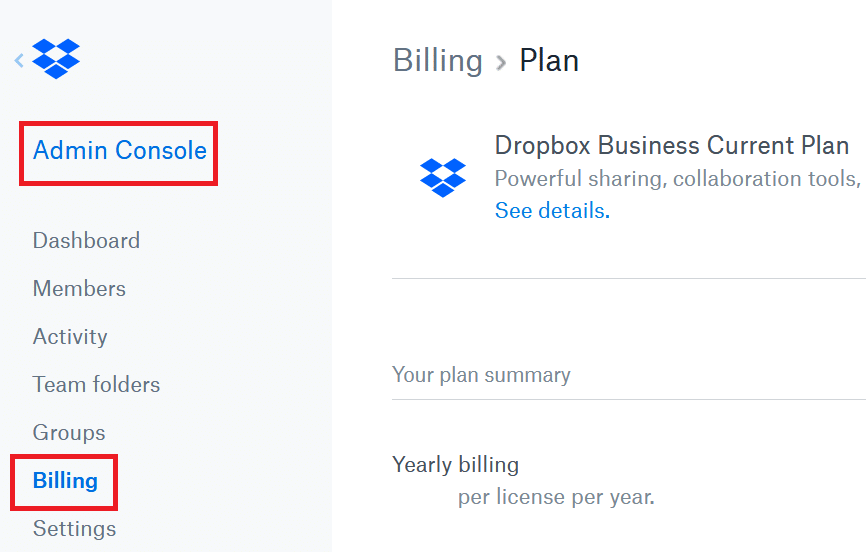
4. Превъртете надолу, за да щракнете върху анулиране на вашия план.
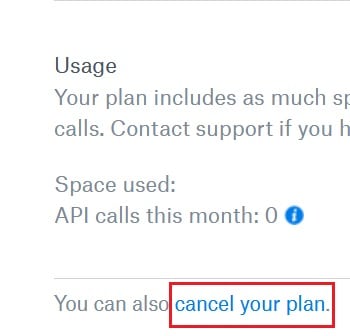
5. Под Моля, потвърдете следното, поставете отметка в задължителните полета и щракнете върху Продължи с анулирането.
6. Щракнете върху Завършване на анулирането, за да потвърдите и завършите процеса на изтриване.
Как да премахнете потребител от споделена папка на Dropbox?
Предстоящите стъпки са донякъде подобни на стъпките, използвани за това как да се премахна от група в Dropbox. Можете да премахнете потребител от споделената папка на Dropbox, ако имате право да го направите с предстоящите стъпки.
1. Посетете уебсайта на Dropbox и въведете вашия имейл и парола и щракнете върху Вход.
2. Щракнете върху Споделено > име на желаната папка.
3. Щракнете върху Споделяне от десния прозорец.
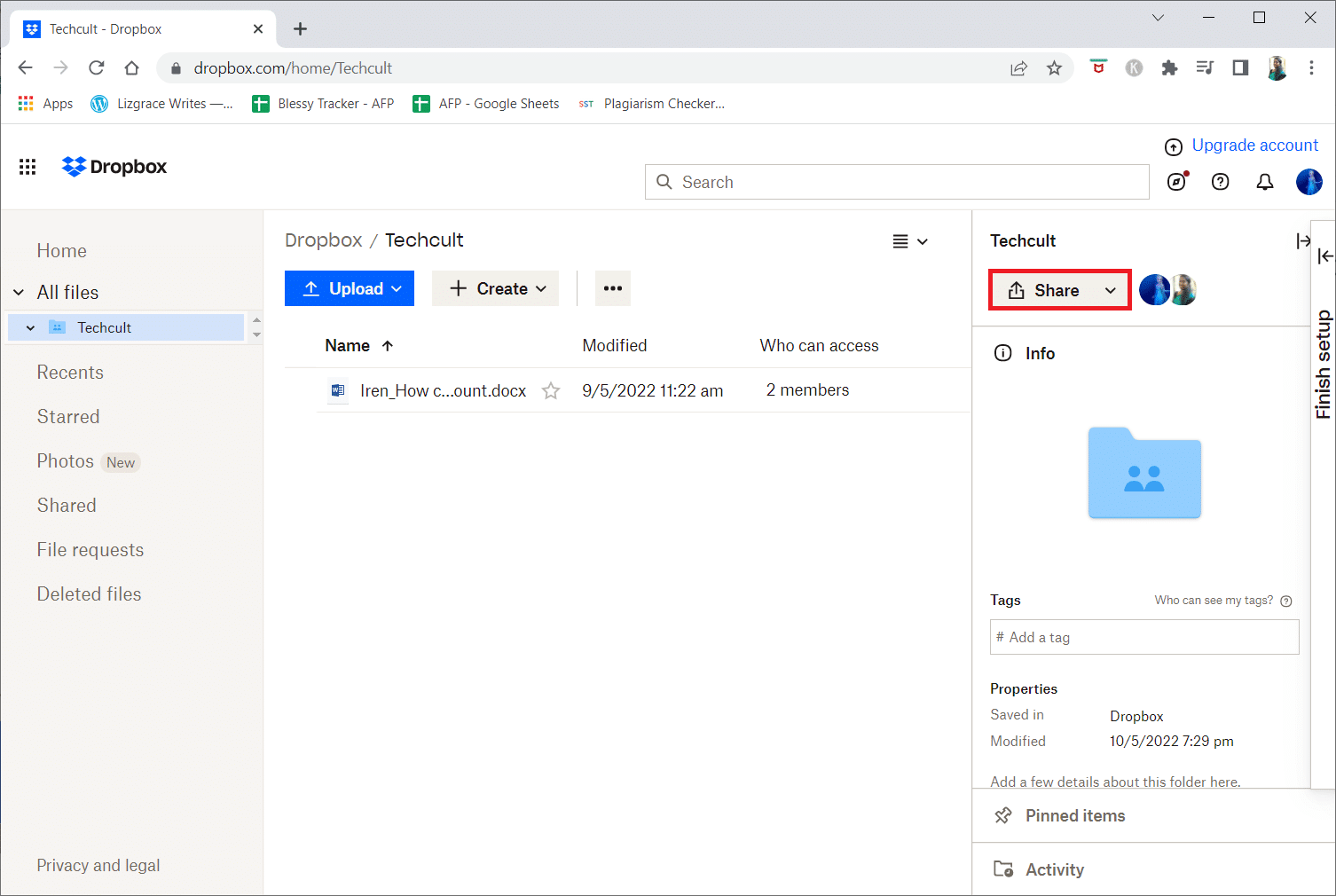
4. Щракнете върху опцията Кой има достъп.
5. Щракнете върху опциите Може да редактирате > Премахни, както е показано по-долу.
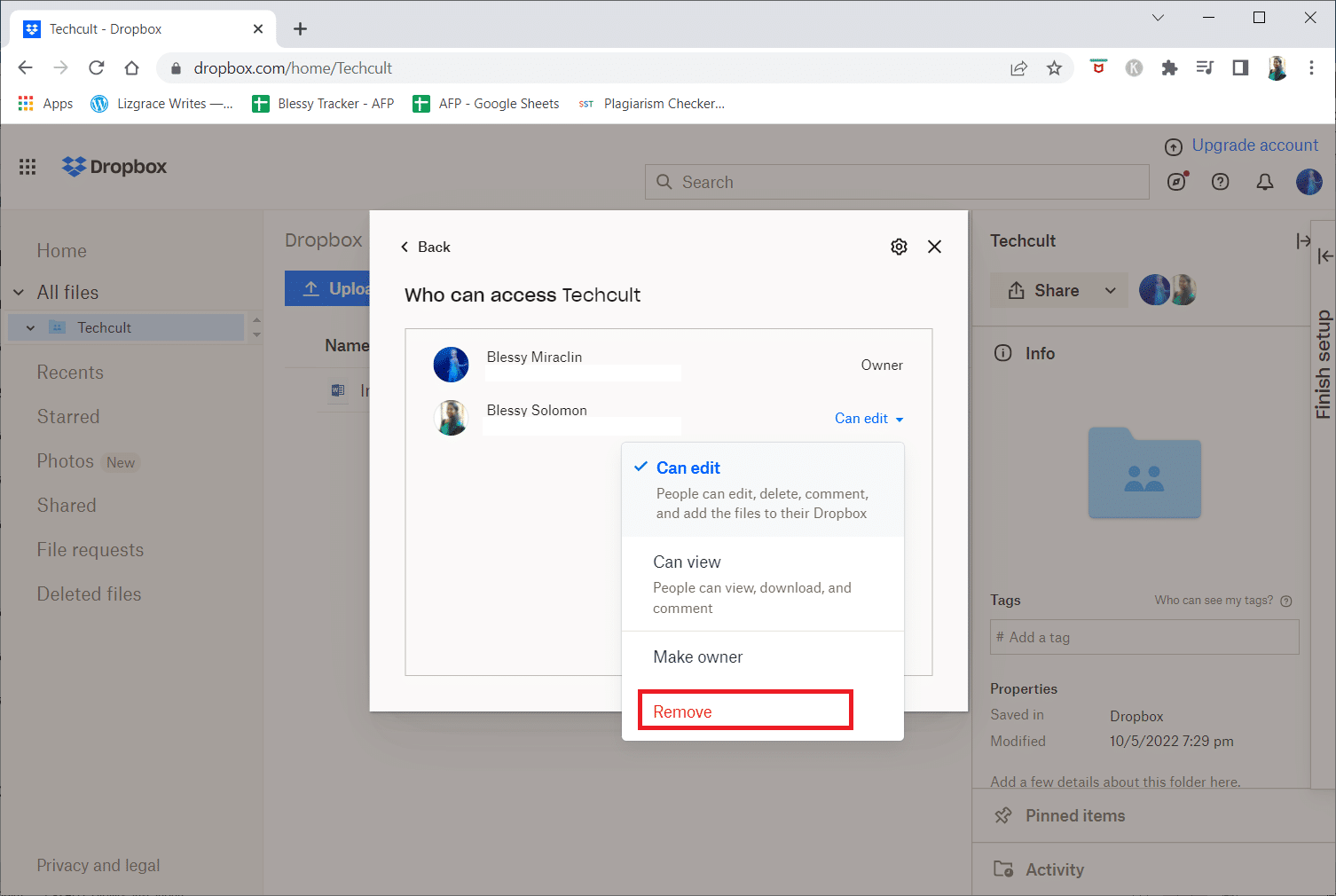
6. Щракнете върху опцията Премахване от изскачащия прозорец за потвърждение.
Как да изтрия член от Dropbox?
Забележка: За да изтриете член от Dropbox, трябва да имате член, с когото вече сте споделили файла си.
1. Отидете на вашия акаунт в Dropbox.
2. Отворете Споделени файлове.
3. Щракнете върху файла, споделен с член.
4. Щракнете върху Споделяне.
5. Щракнете върху Кой има достъп > Може да редактира > Опция Премахване.
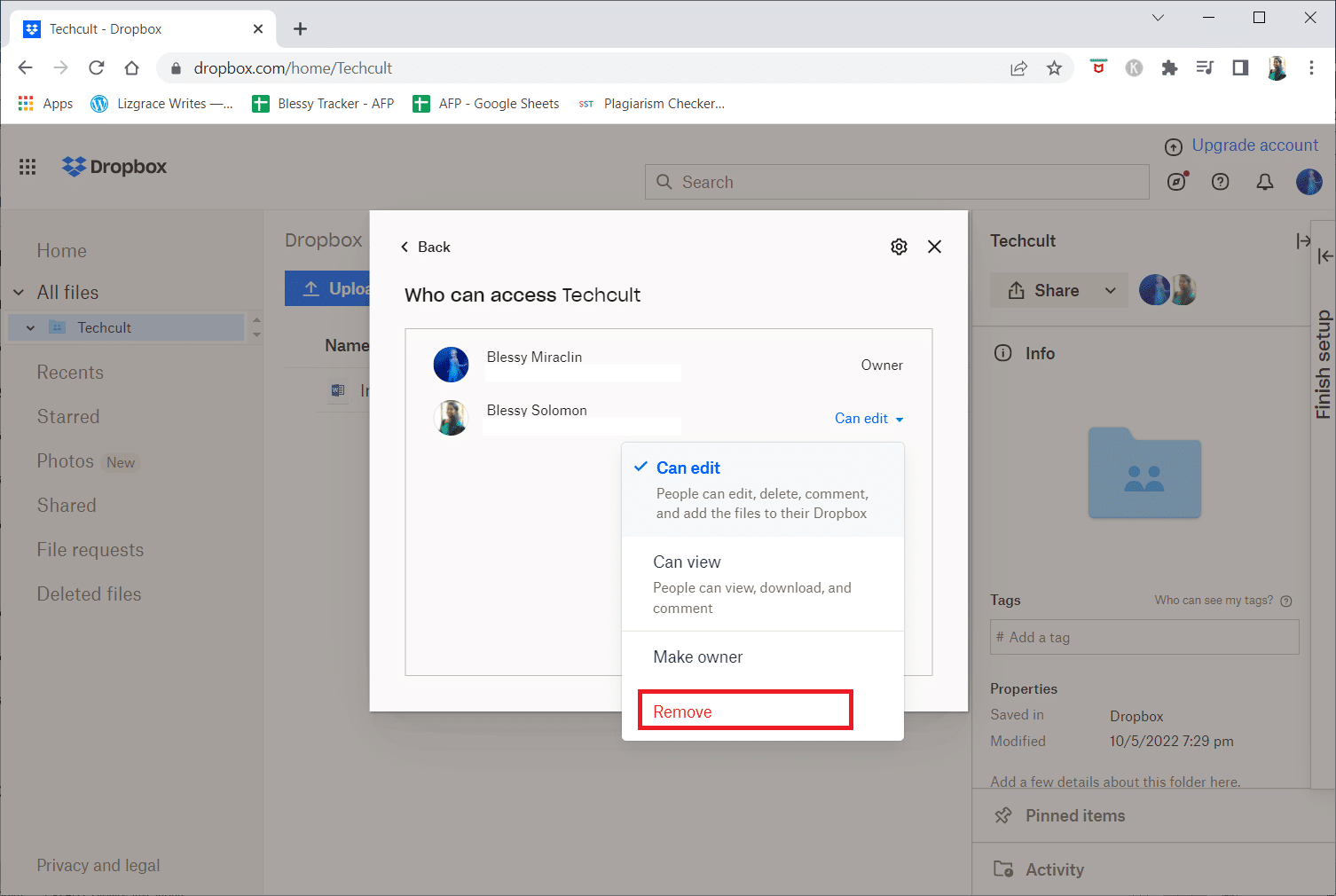
6. Щракнете върху опцията Премахване, за да потвърдите процеса, както е показано.
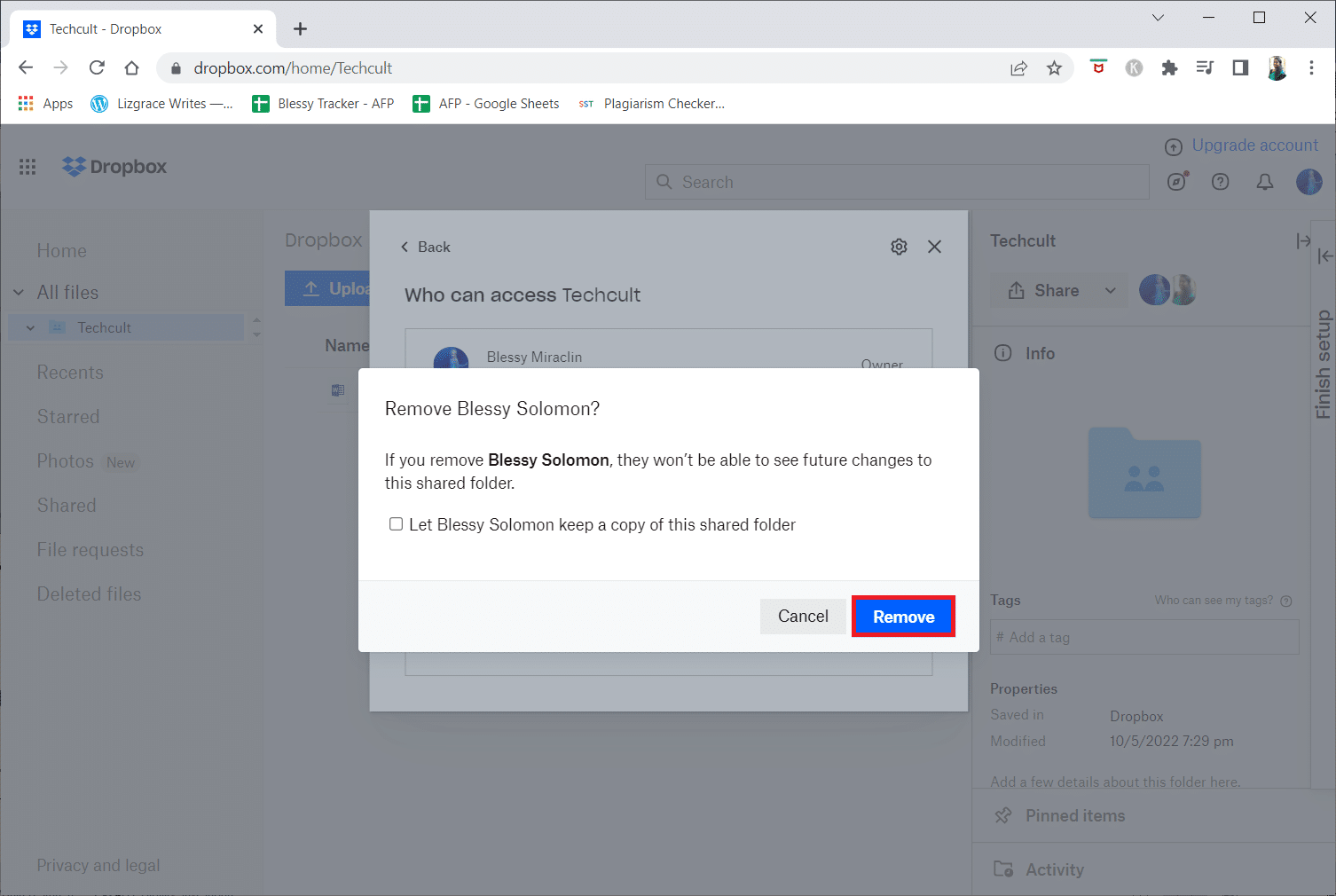
Как да променя моя Dropbox от бизнес към личен?
След като научите как да се премахна от група в Dropbox, можете също да превключите своя бизнес акаунт към личен акаунт. Dropbox Business има три версии, от които да избирате:
- Професионалист за физически лица
- Стандартно за по-малки екипи
- Разширено за по-големи екипи
Все пак, ако в даден момент искате да преминете от бизнес към личен в Dropbox, трябва да направите следното:
1. Влезте в своя Dropbox акаунт с подходящи администраторски идентификационни данни.
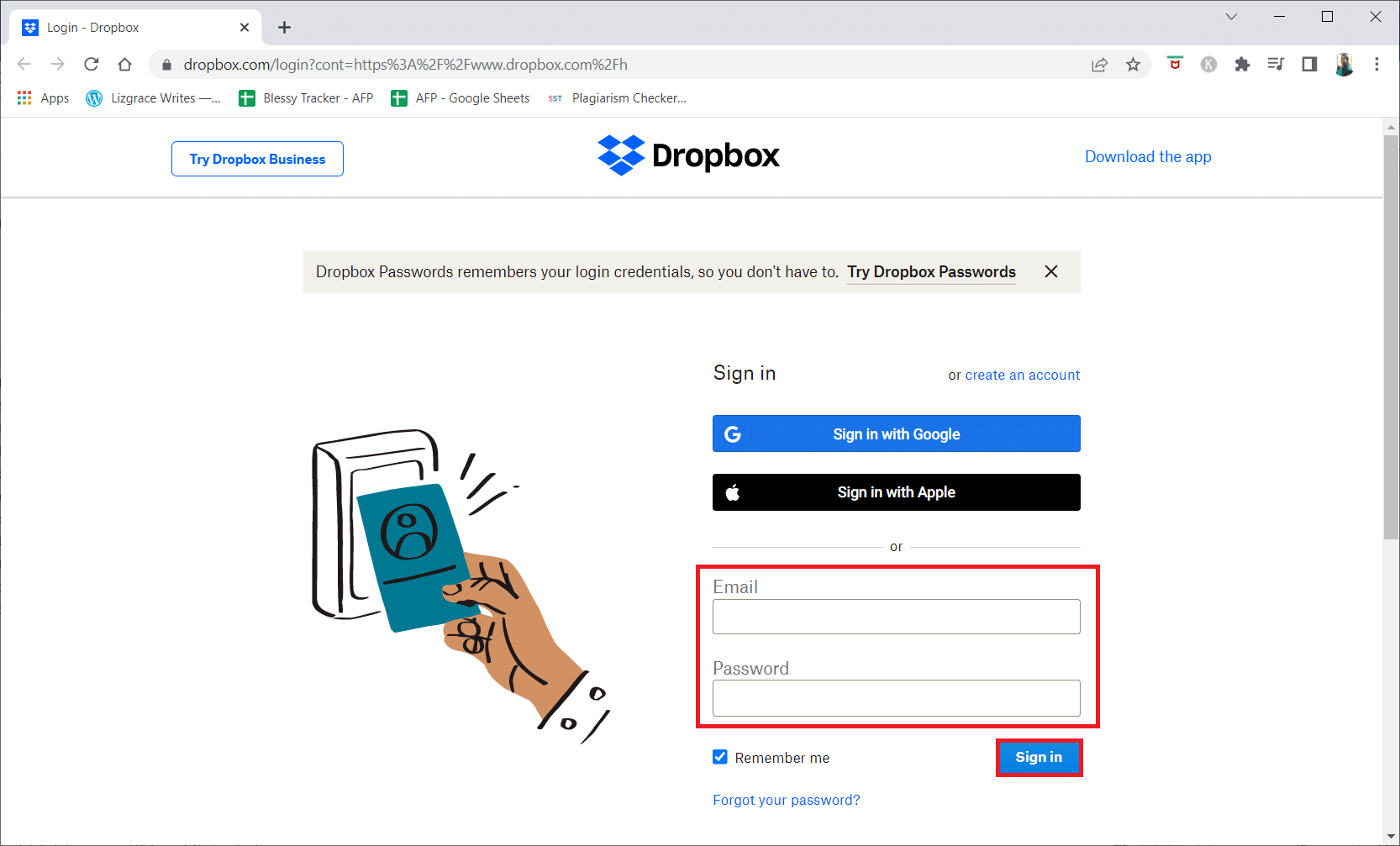
2. От левия панел щракнете върху опцията Admin Console.
3. Щракнете върху раздела Таксуване > Управление на план.
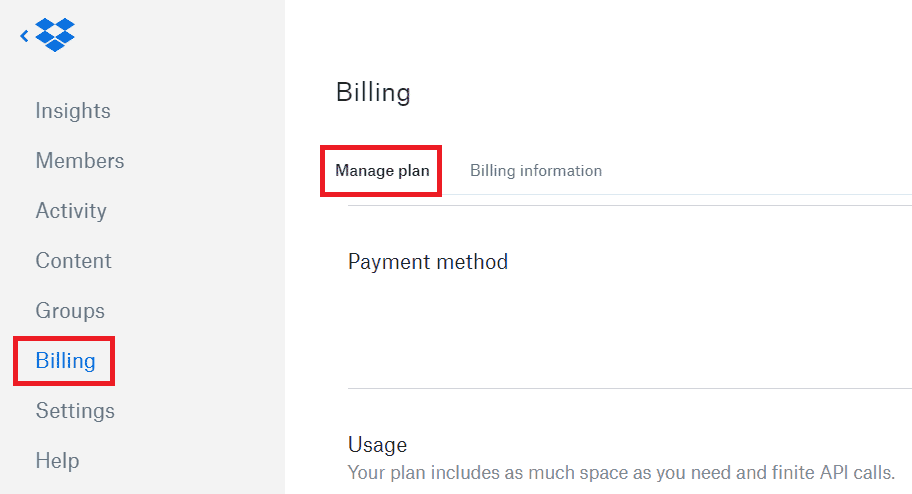
4. Превключете периода на фактуриране от опцията Месечно таксуване.
5. Изберете опцията Ново таксуване.
6. Щракнете върху опцията Switch Plan.
Как мога да закрия акаунта си в Dropbox?
1. Отворете уебсайта на Dropbox.
2. Щракнете върху опцията Вход от горната част на екрана.
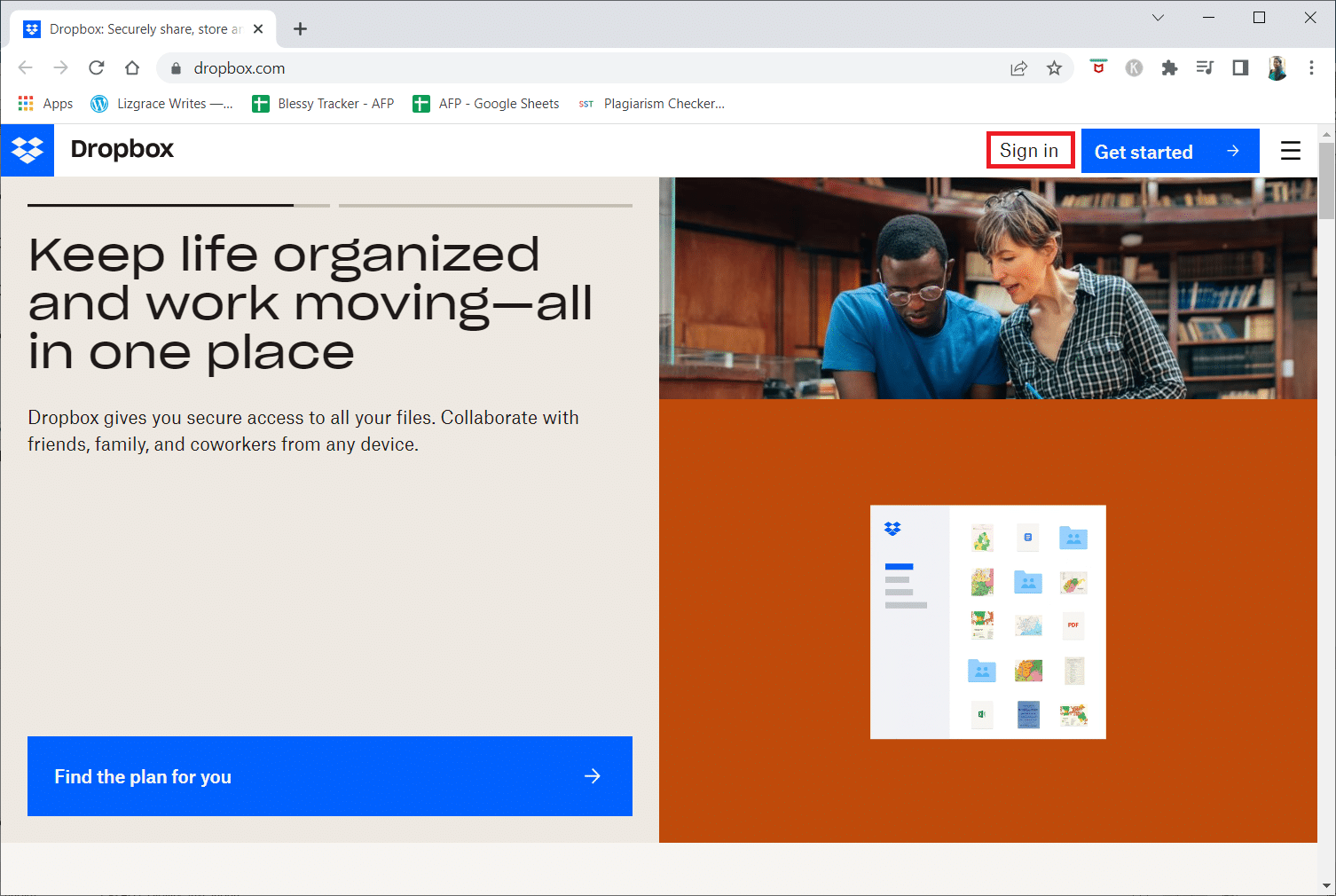
3. Въведете имейл и парола на вашия бизнес акаунт и щракнете върху Вход.
4. Щракнете върху Admin Console в лявата странична лента.
5. Превъртете надолу и щракнете върху Отказ на план.
6. Изберете желаните полета за причина, за да поддържате и потвърдите процеса на анулиране, и щракнете върху опцията Продължи с анулирането.
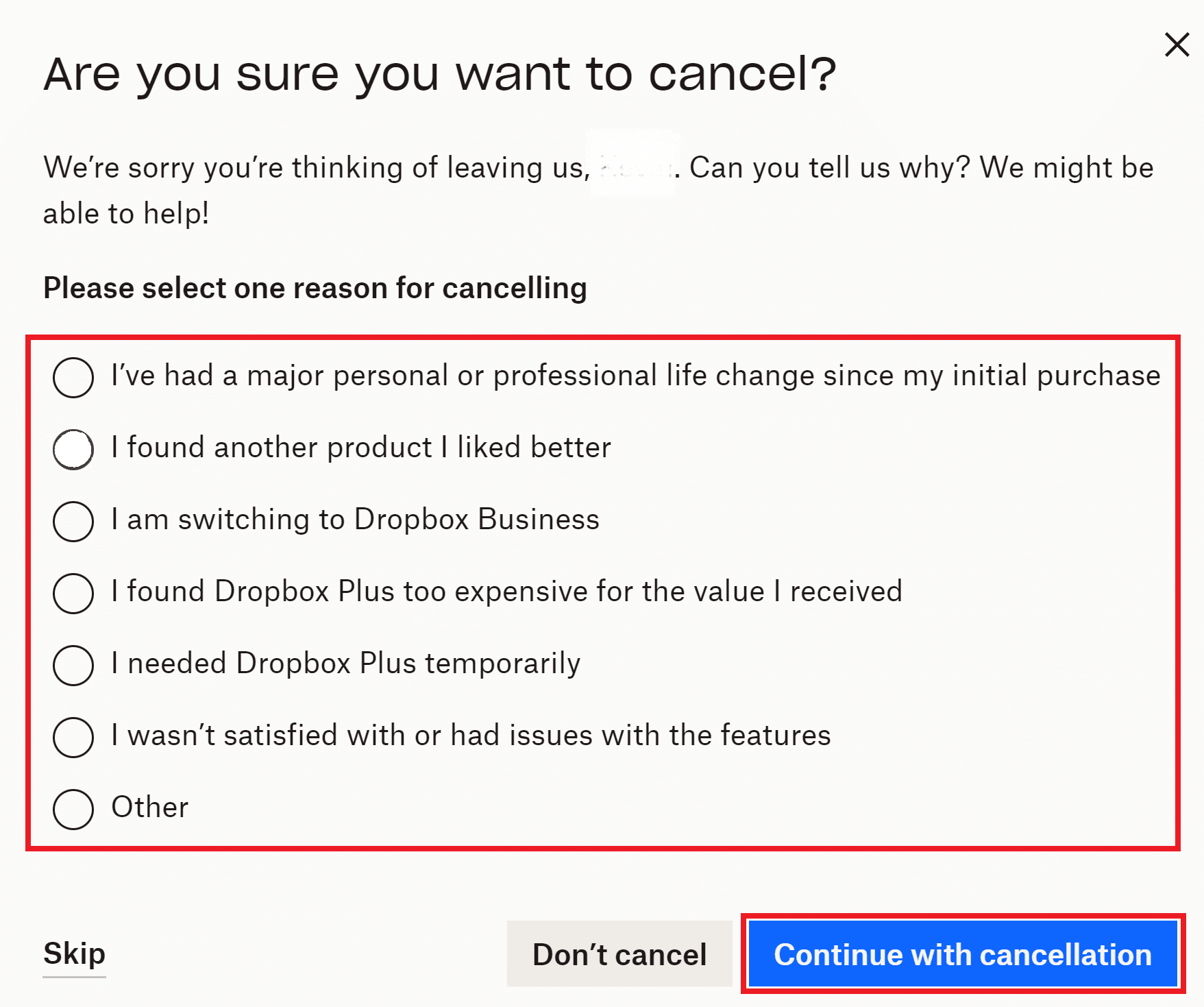
7. Щракнете върху Завършване на анулирането, за да потвърдите и завършите процеса на изтриване.
Как да изтрия за постоянно моя акаунт в Dropbox?
Можете също така да изтриете за постоянно своя акаунт в Dropbox, след като се запознаете с това как да се премахна от група в Dropbox. Следвайте стъпките по-долу за това как да изтриете акаунт в Dropbox:
1. Отворете уебсайта на Dropbox.
2. Въведете вашите идентификационни данни за вход и щракнете върху Вход.
3. Щракнете върху вашия Аватар от горния десен ъгъл.
4. Щракнете върху Настройки.
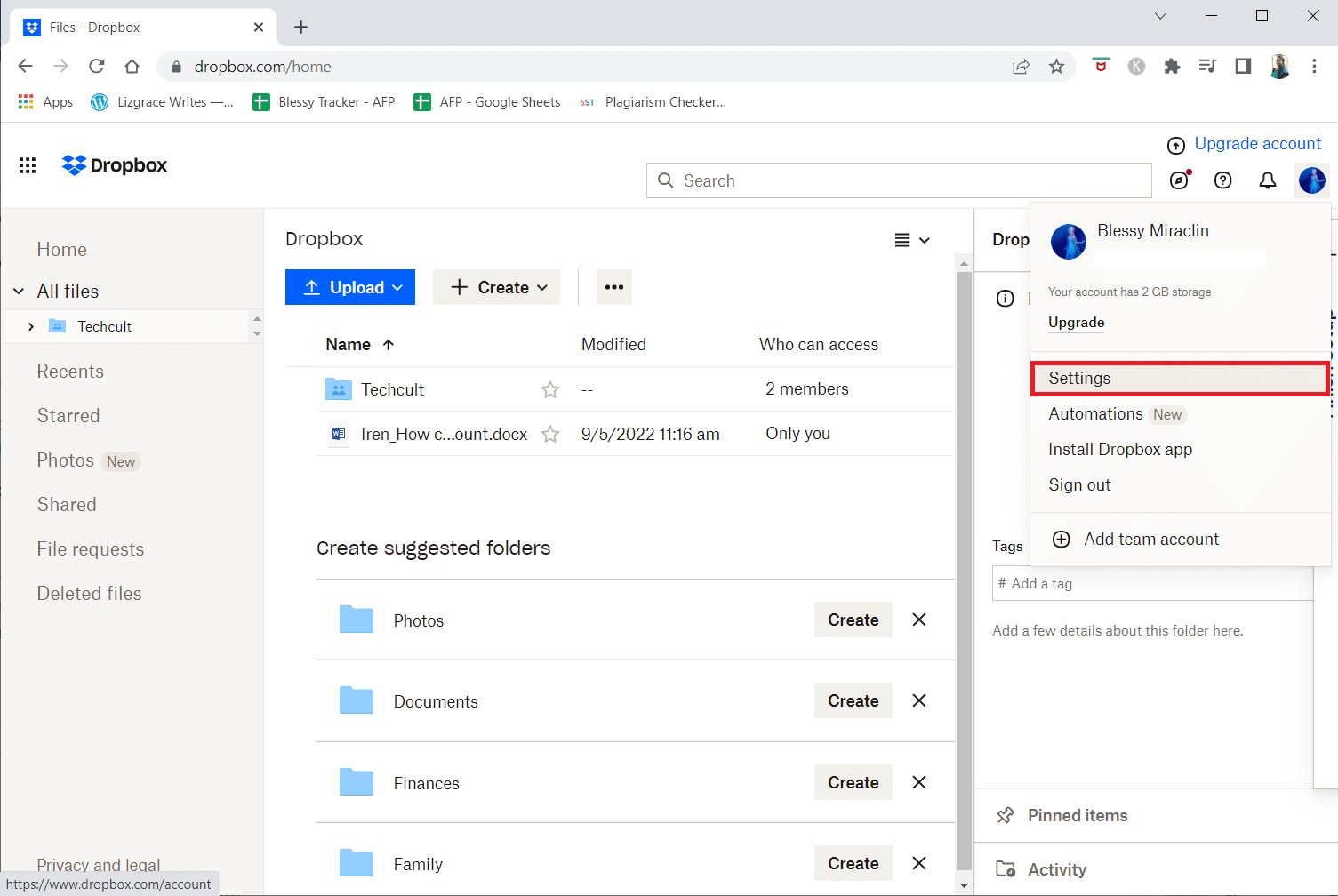
5. Превъртете надолу и щракнете върху Изтриване на акаунт.

6. Въведете паролата на акаунта си, изберете Причина за напускане и щракнете върху опцията Изтриване за постоянно.
Вашите файлове във вашия Dropbox ще бъдат изтрити след 30 дни след процеса на изтриване.
Как да премахна Dropbox от моя твърд диск?
За да премахнете Dropbox от вашия твърд диск, трябва да деинсталирате програмата. За това следвайте дадените инструкции на вашия компютър с Windows 10.
1. Натиснете едновременно клавишите Windows + I, за да отворите приложението Настройки.
2. Щракнете върху Приложения.
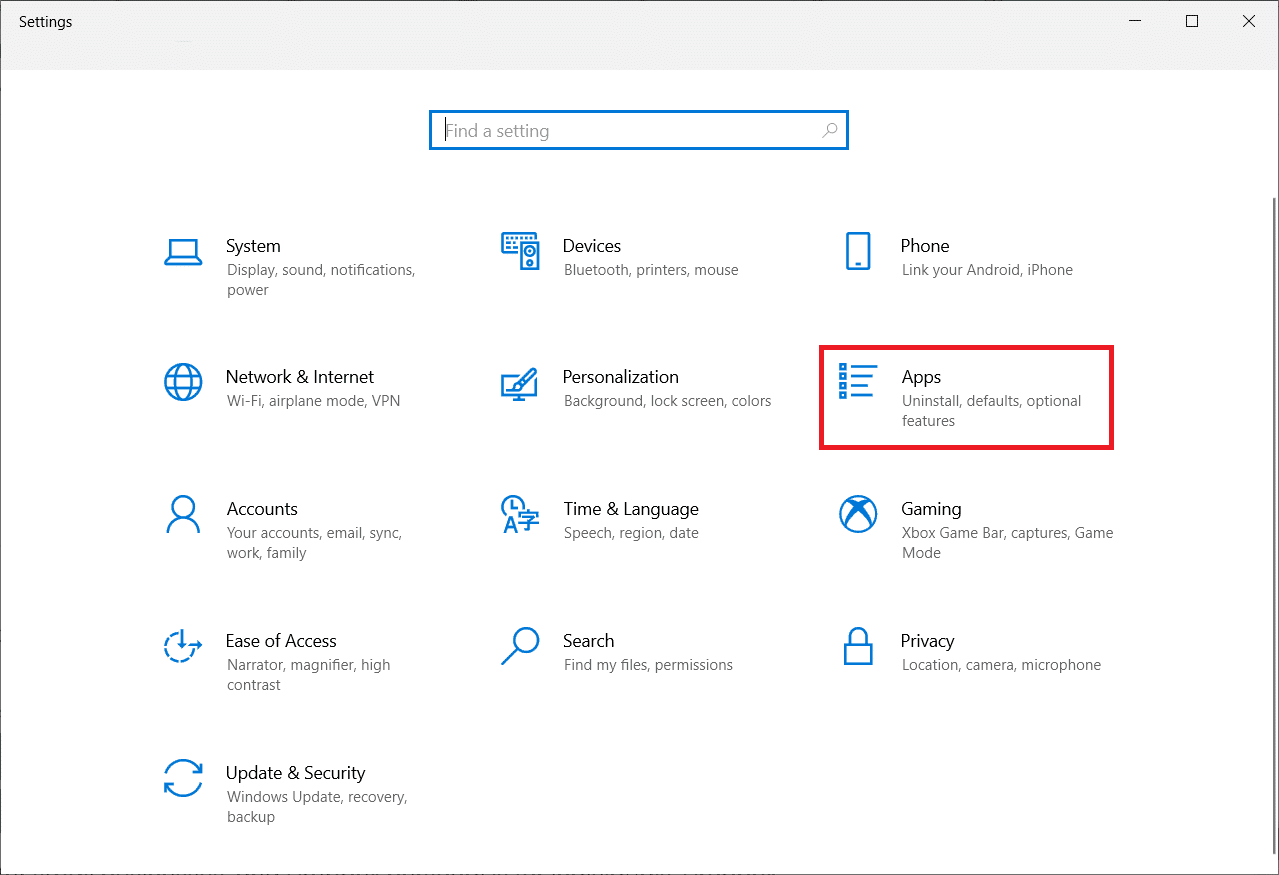
3. Превъртете надолу и изберете Dropbox от списъка.
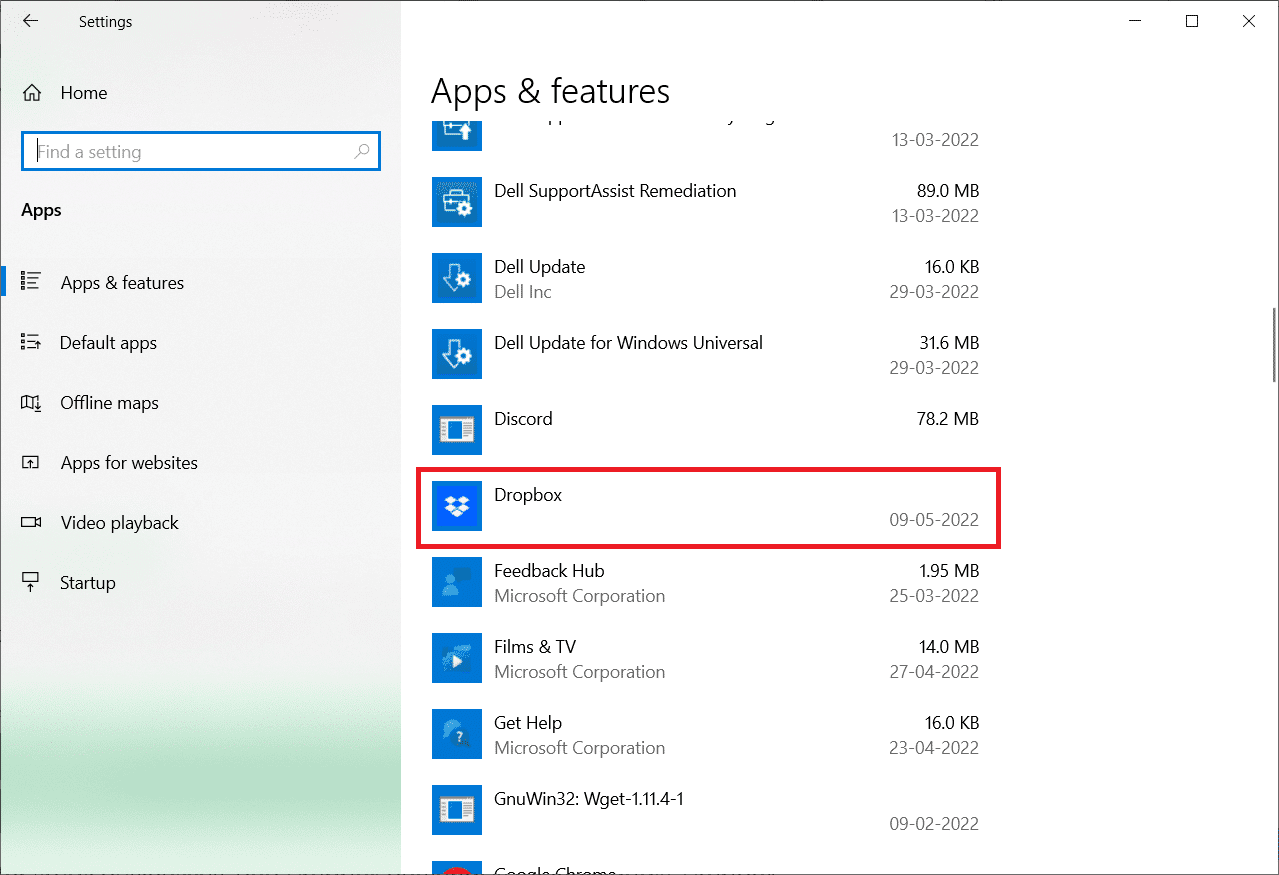
4. Щракнете върху Деинсталиране и след това отново щракнете върху Деинсталиране в изскачащия прозорец, за да потвърдите процеса.
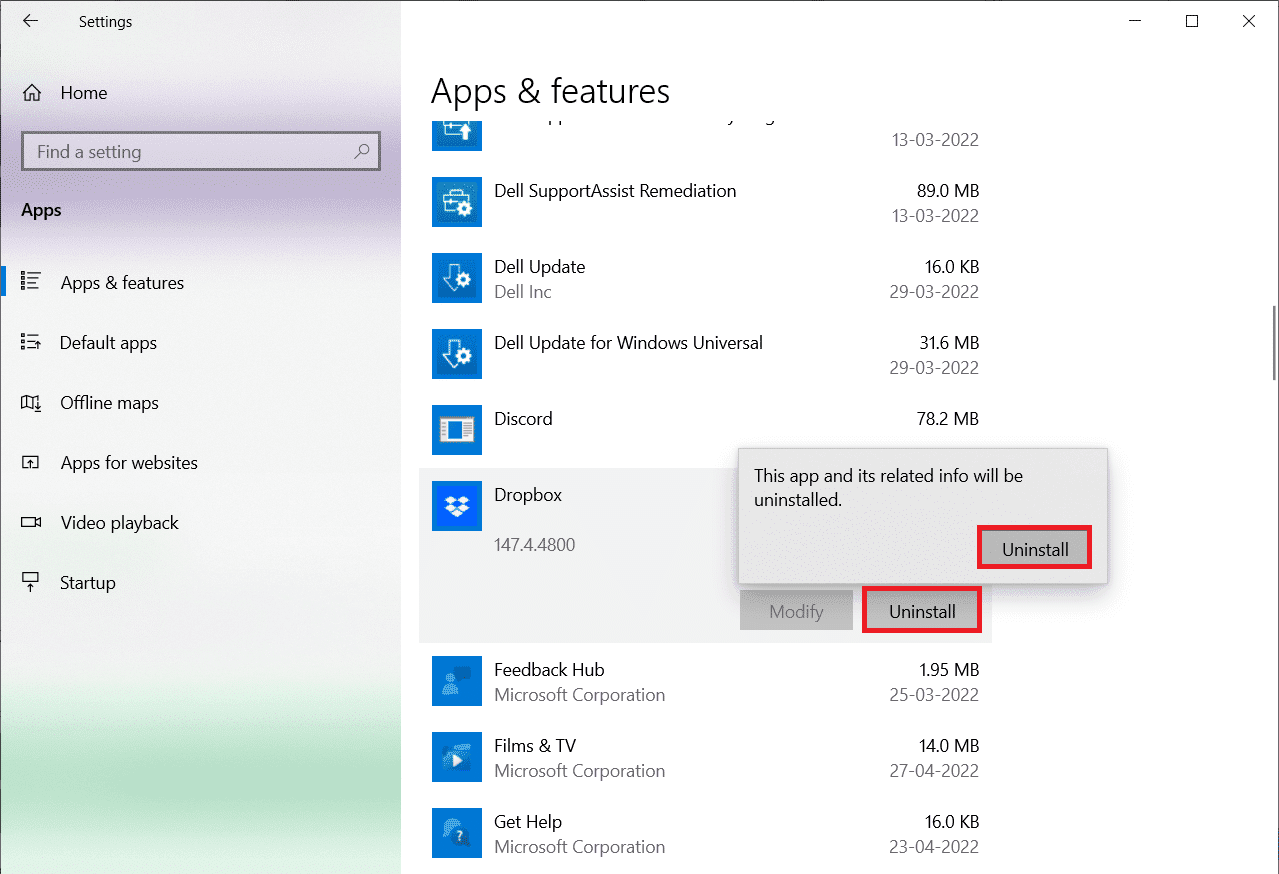
5. Щракнете върху Да в подканата.
6. Щракнете върху Деинсталиране в Деинсталиране на Dropbox прозорец.
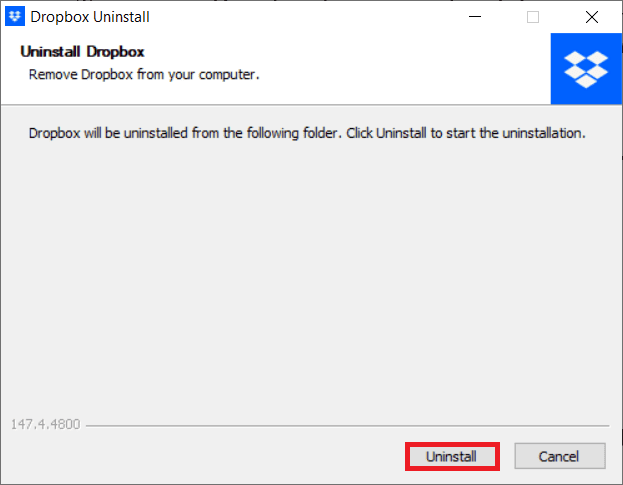
7. Щракнете върху Close, след като процесът на деинсталиране приключи.
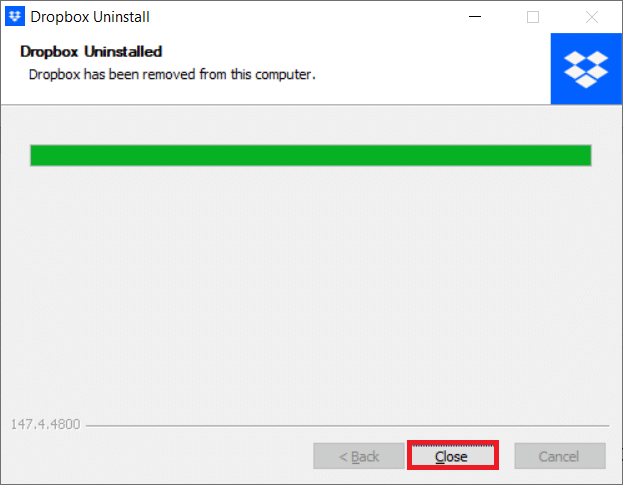
Как да премахна Dropbox от един компютър?
Процесът за премахване или деинсталиране на Dropbox от компютър с Windows е същият като изтриването му от твърдия диск, както е обяснено по-горе. Следвайте същата процедура и премахнете Dropbox от вашия компютър.
***
Надяваме се, че сте научили как да се премахна от група в Dropbox. Чувствайте се свободни да се свържете с нас с вашите запитвания и предложения чрез секцията за коментари по-долу. Кажете ни каква тема искате да научите в следващата ни статия.

